Téléchargement de fichiers multimédia
My Screen Recorder Pro vous aide à transférer rapidement des fichiers multimédias enregistrés sur votre compte FTP. Pour commencer le téléchargement, cliquez sur Outils >> Télécharger.
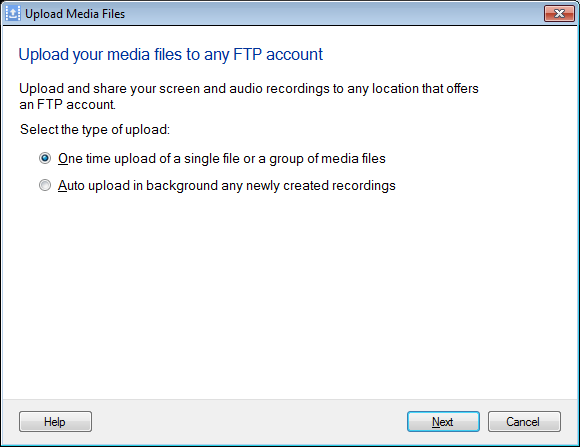
La première étape consiste à spécifier la méthode de téléchargement. Tu peux choisir Téléchargement unique d'un seul fichier ou d'un groupe de fichiers multimédias option et effectuer un transfert rapide ou sélectionnez Téléchargement automatique en arrière-plan des enregistrements nouvellement créés option et laissez My Screen Recorder Pro télécharger automatiquement un fichier en fonction des paramètres configurés.
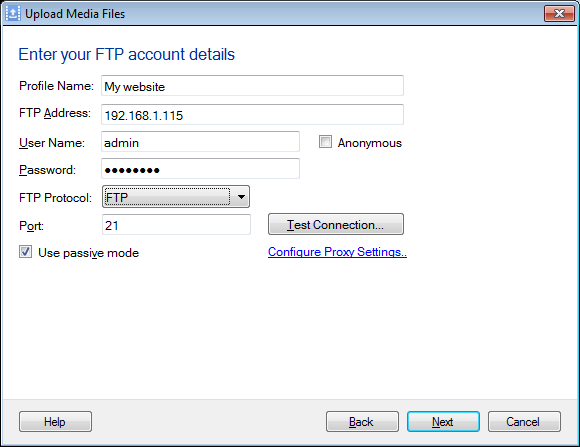
Avant d'ajouter les fichiers multimédias, vous devez configurer les détails du compte FTP.
Remplissez les détails tels que le nom du profil, l'adresse FTP où vous voulez télécharger vos fichiers, choisissez FTP, FTPS ou SFTP Le protocole par lequel vous voulez envoyer les fichiers, les informations de connexion nécessaires pour se connecter au serveur FTP spécifié tels que le nom de connexion et mot de passe et le numéro de port pour se connecter au serveur.
Vérifier Connexion anonyme Si vous téléchargez sur un serveur qui ne nécessite pas de comptes individuels avec des mots de passe.
Remarque: Les fichiers téléchargés sur un serveur FTP anonyme sont généralement visibles et téléchargeables par n'importe qui.
Il est recommandé de désactiver le Utiliser le mode passif option, sauf si l'application est incapable de se connecter à votre serveur.
L'ordinateur peut se connecter au serveur FTP via un proxy. Si votre ordinateur se connecte au serveur FTP via un proxy, vous pouvez configurer paramètres du proxy en utilisant le lien Configurer les paramètres de proxy (facultatif). Confirmez, si la connexion au serveur FTP spécifié peut être établie ou non, en cliquant sur Tester la connexion FTP bouton.
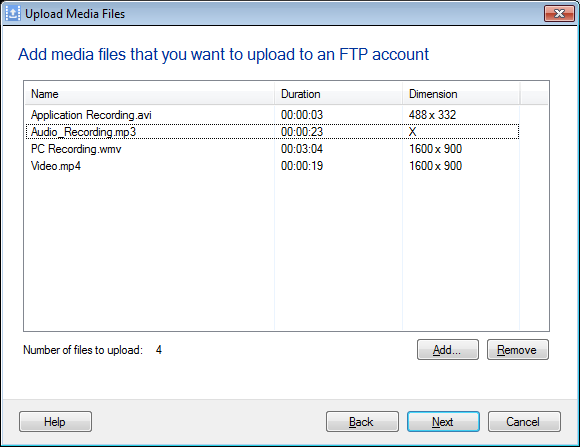
Si le type de téléchargement est Téléchargement automatique et l'option sélectionnée est Téléchargement automatique en arrière-plan des enregistrements nouvellement créés option puis en cliquant sur Prochain L'assistant final s'affiche pour configurer les paramètres du téléchargement automatique.
Sélectionner Télécharger mon enregistrement après sa création sur mon compte FTP par défaut option pour activer la fonctionnalité de téléchargement automatique. Si cette option n'est pas cochée, aucun fichier ne sera automatiquement téléchargé en arrière-plan. Sélection de l'option Lors de la sauvegarde de mes enregistrements, laissez-moi choisir le compte FTP ou passer le téléchargement vous permet de confirmer avant de télécharger.
Le profil définit comment se connecter à un serveur FTP et où copier des fichiers. Choisissez un profil existant à partir de Sélectionnez le profil FTP déroulant ou créer un autre profil en utilisant Ajouter bouton.
Cliquer sur modifier bouton, et mettre à jour les détails du profil existant ou supprimer le profil de l'application.
Vous pouvez sélectionner un dossier pour télécharger des fichiers sur le serveur en cliquant sur Feuilleter bouton.
Si le type de téléchargement est Téléchargement unique et l'option sélectionnée est Téléchargement unique d'un fichier unique ou d'un groupe de fichiers multimédias puis en cliquant sur Prochain bouton, vous pouvez sélectionner le type de profil, ajouter un nouveau profil, modifier un profil existant ou mettre à jour le chemin où les fichiers seront sauvegardés en utilisant Feuilleter bouton.
Cliquer sur Prochain bouton pour ajouter les fichiers à télécharger, avec l'aide de Ajouter ou simplement en faisant glisser les fichiers directement dans la liste.
Après avoir appuyé sur le bouton Suivant, le téléchargement de tous les fichiers démarre immédiatement.
Vous pouvez voir le Journal de transfert FTP pour obtenir les détails de l'interaction avec le serveur FTP.
|